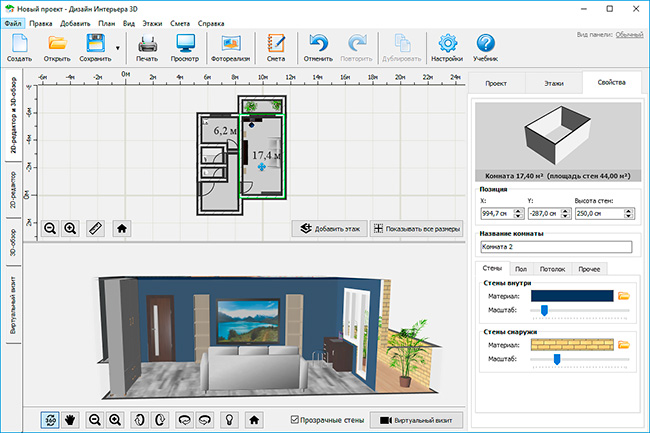Дизайн интерьера 3d инструкция: Дизайн Интерьера 3D
Дизайн интерьера квартиры: инструкция по созданию
Владелец квартиры – соавтор дизайнера в создании будущего интерьера. Именно желания, мечты и финансовые возможности хозяина дома становятся базисом концепции, которую шаг за шагом реализует специалист.
Важно отметить, что планировочное решение также влияет на выбор приемов отделки и декора. Но обо всем по порядку.
Инструкция по созданию образа будущего интерьера будет полезна и при самостоятельном воплощении – без дизайнера. Примерами в нашем обзоре станут работы профессионала мирового масштаба – Эмили Хендерсон – известного стилиста и декоратора, за чьим опытом следят многие отечественные специалисты, которым она щедро делится в книгах, на сайтах, в своем блоге. Какие приемы и техники полезны и эффективны в российских реалиях, и чему еще нужно научиться – давайте рассмотрим.
Поиск идеи и вдохновения
Интерьеры всемирно известного стилиста Эмили Хендерсон вдохновляют тысячи дизайнеров, но и сама Эмили также ищет вдохновение у своих коллег! Декоратор собирает подборки в коллажи, которые называет Inspiration.
Коллаж Эмили Хендерсон
Чтобы создать подборку идей, каждый дизайнер уточняет у владельца будущего интерьера его предпочтения.
✓ Какой стиль нравится?
На этом этапе важно понять: тот ли стиль представляет себе заказчик, когда произносит название? Ведь человек, работающий в другой сфере, – экономист, юрист или повар – имеет полное право немного не разбираться в тонкостях дизайна, именно поэтому они обращаются к специалисту для создания интерьера. Покажите фотографии интерьеров, относящихся к слову «классический», «лофт», или «скандинавский», и убедитесь, что, говоря о стиле, у вас и у владельца дома в воображении возникают похожие образы.
✓ Какие цвета любит заказчик?
Бывают случаи, когда владельцу будущего интерьера проще назвать цвета, которые он не любит, – этот стоп-список тоже очень поможет дизайнеру не предлагать то, что ни при каких обстоятельствах не будет одобрено. Обратите внимание, что восприятие цвета очень уникально у всех, и даже малейший оттенок может оттолкнуть: например, при нелюбви к серому заказчик увидит именно его во всех модных «пыльных» оттенках и откажется от, казалось бы, любимого бежевого, если он хоть немного дымчатый.
✓ Какая функция помещения?
На выбор мебели влияют ритм жизни, хобби и увлечения: нужна ли вечерняя подсветка для чтения? Должен ли журнальный столик трансформироваться в обеденный? Много ли гостей внезапно и часто необходимо рассадить на пуфах или обязательно нужно вместить обеденный стол со стульями? Ответы на эти вопросы помогут дизайнеру создать функциональное пространство, в котором владелец день за днем будет благодарить его, что интерьер не только красивый, но и удобный именно для его хозяина.
Дизайнер Алина Чернышова
Детализация и презентация идеи
Теперь наступает этап создания индивидуального пространства по мотивам пожеланий и вдохновения. Дизайнер выбирает реальные предметы мебели из ассортимента магазинов, которые сформируют будущий интерьер. Здесь важно обратить внимание на бюджет, который владелец готов и может потратить, ведь как красиво ни смотрелась бы мебель в концепции, идею никогда не повторить, если не купить именно эти предметы.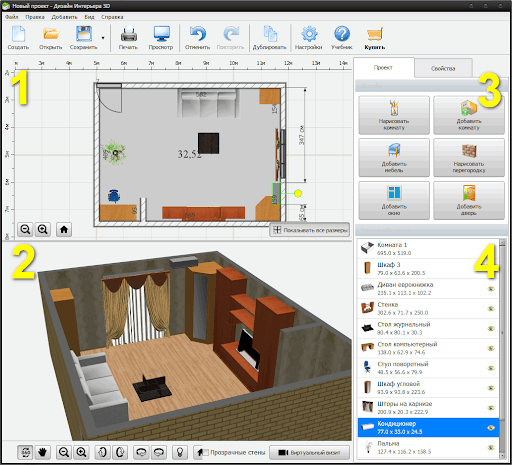
Коллаж Эмили Хендерсон
Стилист Эмили Хендерсон создает карты покупок, в которых предметы лежат на листах без учета их расположения в интерьере. Но на практике работы российских дизайнеров становится понятно, что только фотографий мебели на белом фоне (и пусть даже с названиям и адресами магазинов) мало для того, чтобы заказчик смог представить будущий интерьер, понять и оценить сочетания. Российскому дизайнеру важно овладеть техниками, которые наглядно продемонстрируют и образ пространства, и мебель именно в интерьере.
14 ноября в рамках вебинара «Коллажи и эскизы» дизайнер Алина Чернышова расскажет о самых эффективных приемах создания коллажей и покажет, как работать с новинками, которые помогут быстро и качественно презентовать концепцию будущего интерьера. (Прим. Ред.)
Коллаж, который передает перспективу и объем помещения и имитирует 3D-визуализацию. Для его создания применяют графические программы, одна из самых распространённых – Photoshop, но у этого редактора есть минусы, например, крайне сложно соблюсти габариты предметов только по фотографии.
Коллаж Эмили Хендерсон
Точно соблюсти габариты и продемонстрировать мебель в 3D-пространстве поможет техника, которая объединяет компьютерный эскиз и фотографии предметов мебели. Особенность техники в том, что помещение можно увидеть с разных ракурсов, при этом ключевые предметы декора всегда поворачиваются лицом к смотрящему. Не нужно мучительно делать новые коллажи в разных ракурсах. Один раз создается эскиз, ставятся предметы, помещение поворачивается мышкой – и новые ракурсы готовы!
С помощью компьютерных эскизов очень удобно создавать точные развертки помещений – когда крайне важно правильно расположить высоту настенных светильников с учетом именно выбранной мебели или зеркала или картины. Особенно важны развертки ванных комнат и санузлов, где необходимо не только указать габариты оборудования, но и продумать раскладку плитки и рассчитать ее количество. Один файл становится и коллажом, и эскизом, и чертежом – быстро, легко и точно!
Один файл становится и коллажом, и эскизом, и чертежом – быстро, легко и точно!
Коллаж в формате «Карта покупок», когда предметы мебели и декора располагаются на белом фоне без привязки расположения в интерьере, уступает 3D-коллажам и эскизам по визуализации пространства, но и он является важной и самостоятельной частью дизайн-подбора в этапах оформления интерьера. Такие коллажи часто публикуют в блогах и журналах. Умение создавать карты покупок в авторском стиле крайне полезно для дизайнера.
О том, как найти и выбрать свой стиль подачи, какие графические и визуальные приемы помогут дизайнеру стать уникальным и выделить свои работы среди прочих, также расскажет Алина Чернышова 14 ноября в рамках вебинара «Коллажи и эскизы: новые техники, работающие приемы». (Прим.Ред.)
Фото и видео подготовлены дизайнером Алиной Чернышовой специально для Porusski.
 me
meАвтор статьи – Алина Чернышова.
Дизайнер, декоратор, арт-директор пиар агентства для дизайнеров Makepromo.me, блогер. Более 10 лет является интерьерным журналистом, более 5 лет работала редактором сайта программ «Квартирный вопрос» и «Дачный ответ».
Дизайн проект квартиры — как сделать в программе дизайн интерьера 3d
Задумались о перепланировке квартиры? Использование программы «Дизайн интерьера 3D» заметным образом упростит данную процедуру. С её помощью вы сможете точно отобразить квартиру, внести желаемые коррективы и при помощи 3D визуализации посмотреть на особенности получившегося результата под разными углами. Заказ аналогичной услуги у фрилансеров и специализирующихся на этой теме компаний обойдётся гораздо дороже, да и правки в итоговый результат внести будет сложнее.
Если вы хотите узнать, как при помощи программы «Дизайн интерьера 3D» выполнить перепланировку, тогда читайте представленную ниже пошаговую инструкцию.
Скачать программу можно здесь: http://interior3d.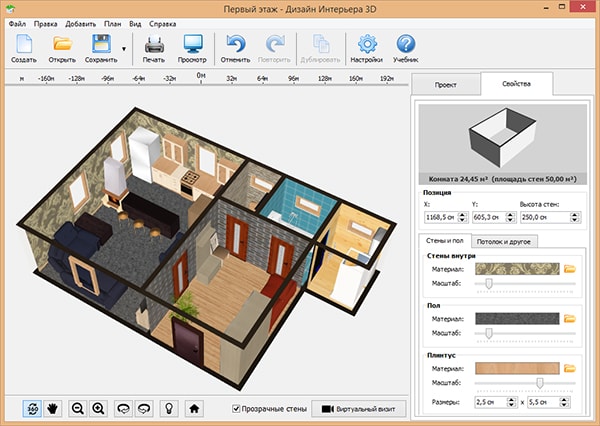 su/download.php. Данная процедура, как, собственно, и установка софта не занимает много времени. Поэтому уже через пару минут можно приступать к работе.
su/download.php. Данная процедура, как, собственно, и установка софта не занимает много времени. Поэтому уже через пару минут можно приступать к работе.
Шаг 1. Запуск программы
На картинке выделен файл, который необходимо запустить для начала работы по созданию перепланировки.
HomeDesign.exe — файл, который нужно запустить для работы в программе
Шаг 2. Начинаем проект с нуля или загружаем план
Программа «Дизайн Интерьера 3D» предполагает возможность работы на базе готового плана помещения. Если вы уже подготовили изображение/скан планировки квартиры, тогда нажмите на «выбрать план помещения» и загрузите картинку.
При отсутствии таковой нажимаем «Начать с нуля».
Предлагается два варианта: «выбрать план помещения» или «начать проект с нуля»
Шаг 3. Рисуем комнаты вашей квартиры
Чтобы работать было проще, положите перед собой документ, на котором изображен текущий план квартиры.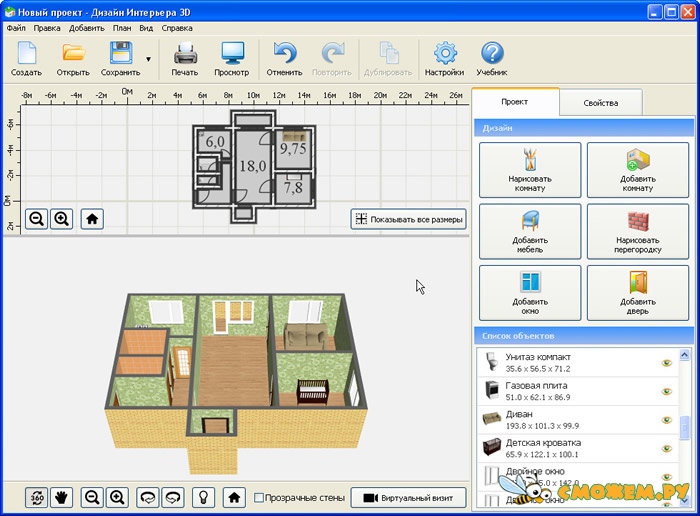 Далее переходим непосредственно к действиям в программе.
Далее переходим непосредственно к действиям в программе.
Начинаем рисовать комнаты квартиры. Выполнить процесс можно вручную либо при помощи выбора типовых планировок квартиры.
Если вам больше по душе самостоятельный чертёж, тогда нажмите первый пункт:
Выберите в меню первый пункт
Чтобы начать процесс рисования плана помещения, наведите курсор на рабочее поле и, зажав левую кнопку мыши, начертите стену комнаты. Как только доведете линию до нужной точки, отпускайте кнопку и таким же образом изобразите остальные стены.
Функция рисования будет завершена, когда вы доведете стену до первоначальной точки.
Процесс рисования осуществляется при помощи мыши
Упростить процесс чертежа комнат можно при помощи добавления готовых типовых помещений. Для этого нажмите «Добавить комнату»:
В программе также есть возможность использования готовых типовых помещений
Затем программа предложит вам на выбор несколько базовых форм комнат. Выберите соответствующий вариант и добавьте его на «сцену».
Программа предлагает несколько базовых форм комнат
Если вы хотите воспользоваться уже готовыми типовыми планировками, тогда перейдите на вкладку «Файл» и нажмите на «Типовые планировки».
Вы можете выбрать готовые типовые планировки
В новой вкладке вам будет предложен выбор между стандартными разновидностями планировок 1-, 2-, 3- и 4-комнатных квартир. Если вариант немного не сходится с текущим, то не переживайте, любые моменты можно будет откорректировать и дорисовать.
Определитесь с подходящей планировкой квартиры и загружайте её на рабочую панель.
Выберите подходящую планировку и загрузите на рабочую панель
На нижнем экране отображается 3D визуализация рисуемой квартиры.
Шаг 4. Внесение корректировок
После того как вы загрузили план квартиры или нарисовали его самостоятельно, пора переходить к точечной корректировке.
Чтобы выполнить перемещение стены, достаточно навести на неё курсором мыши и нажатием левой кнопки передвинуть в нужное место.
Планировка квартиры в программе
Перемещение стены при построении плана квартиры
Для перемещения целой комнаты нажмите на любую точку в её области на чертеже левой кнопкой мыши. Затем направьте курсор на синий крестик и при помощи продолжительного зажатия переместите условную комнату, куда пожелаете.
Выделение курсором объекта, который нужно перенести
Направьте курсор на крестик и перенесите объект
Чтобы измерить расстояние между объектами, нажмите на линейку в левом нижнем углу «сцены».
Чтобы измерить длину или ширину условных комнат, воспользуйтесь линейкой
Далее наведите курсор на необходимое место в условной квартире. После этого нажмите левую кнопку мыши в начальной точке измерений и удерживайте её, перемещая курсор в конечную точку.
Наведите курсор на начальную точку и, удерживая левую кнопку мыши, переместите курсор в конечную точку
Создайте настоящий прототип квартиры с уникальным дизайном. Дополните свой чертёж мебелью, освещением, окнами и другими элементами используйте меню, расположенное в правой стороне экрана.
Программа позволяет создать уникальный дизайн
При желании вы можете оформить готовый проект квартиры, подобрав подходящие обои, цвет пола и потолка. Программа позволяет детально продумать интерьер, предлагая вам выбрать не только цвет, но и текстуры материалов.
Программа предлагает широкий выбор текстур материалов
Шаг 5. Сохраняем проект и завершаем работу
Если вы закончили создание и редактирование перепланировки квартиры, тогда пора сохранять проект. Для этого нажмите левой кнопкой мыши на вкладку «Сохранить».
Чтобы сохранить файл нажмите кнопку «Сохранить»
Далее действуете исходя из личных целей:
- если хотите сохранить проект для дальнейшего редактирования или демонстрации перепланировки на компьютере друзей/коллег, у которых также установлена программа «Дизайн интерьера 3D», тогда нажмите «Сохранить проект»;
- при необходимости сохранить проект для презентации (на сайте, блоге, людям, у которых не установлена эта программа) нажмите «Сохранить в PDF»;
- если хотите сохранить чертёж перепланировки, нажмите «Сохранить как изображение».

Программа предложит варианты сохранения проектов
Ну вот и всё! Совместными усилиями нам удалось выполнить перепланировку квартиры в программе «Дизайн интерьера 3D» исходя из ваших пожеланий и установленных требований. Более детально рассмотреть готовый интерьер вы можете в трёхмерном формате, нажав на «Виртуальный визит» (в нижней части страницы).
Используя программу, Вы сможете сделать различные варианты планировки и дизайна
- Автор: Vladyslav
- Распечатать
Оцените статью:
(0 голосов, среднее: 0 из 5)
Поделитесь с друзьями!
5 лучших мест для обучения 3D-дизайну интерьера
С ростом числа людей, желающих стать профессионалами в области 3D-дизайна интерьера, этот вид обучения стал весьма ценным и важным. Правда в том, что никто не может стать дизайнером интерьера без определенного уровня образования и соответствующей лицензии.
Итак, лучший способ стать профессиональным дизайнером интерьера — это поступить в лучшую школу дизайна интерьера. Мы собираемся назвать несколько лучших мест для изучения 3D-дизайна интерьера, независимо от вашей страсти к коммерческому или жилому дизайну.
Важно только то, что эти тщательно отобранные места предлагают лучшие программы, которые подготовят вас к тому, кем вы хотите стать в будущем.
Уникальность программы по дизайну интерьера
В то время как обычные программы по дизайну интерьера в основном сосредоточены на творческих аспектах дизайна интерьера, лучшие программы также полностью посвящены привитию студентам сильных управленческих, деловых и технических навыков.
Вот почему лучшие школы обучают своих учеников уникальному набору навыков, которые помогают им ясно понимать такие вещи, как:
● Надлежащие навыки общения с клиентами.
● Как определить цели клиентов.
● Требования к дизайн-проекту.
● Процесс создания 2D и 3D планов.
● Как выбрать правильный декор, текстуры, материалы и цвета для каждого проекта
● Убедиться, что планы помещений соответствуют всем нормам и требованиям общественного благосостояния, безопасности и здоровья.
● Как правильно подготовиться к каждому проекту, планируя графики и бюджеты.
● Готовим всю необходимую строительную документацию.
● Важность сотрудничества с другими профессионалами, такими как инженеры, проектировщики строительства и архитекторы.
● Как контролировать, управлять и контролировать проекты.
Рейтинг
В каждой отрасли есть свои ведущие эксперты, которые создают стандарты. Это надежный список лучших школ дизайна интерьера, которые предлагают только первоклассное образование, по мнению ведущих экспертов в области 3D-дизайна интерьера, таких как Design Intelligence и DesignSchoolHub.
Путем опроса самых высокопоставленных профессионалов в области дизайна мы собрали информацию о лучших школах в этой области, которые не дают ничего, кроме самого высокого качества и самого тщательного обучения дизайну интерьера.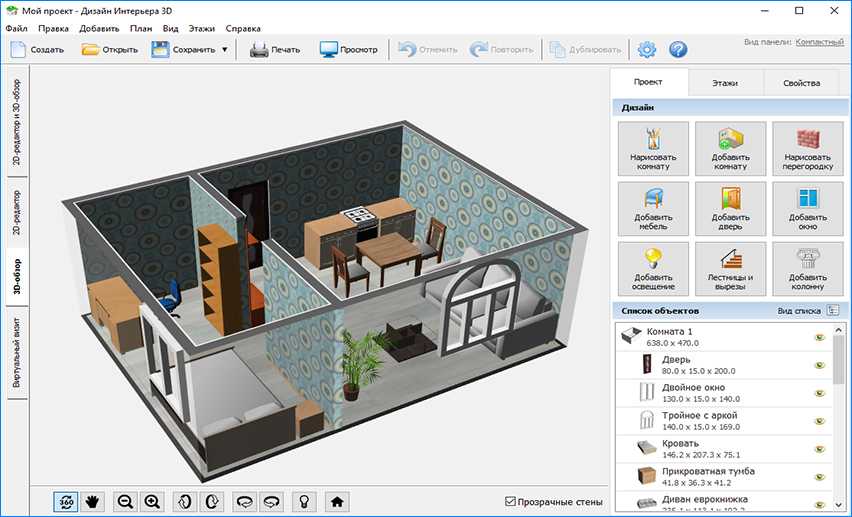
Тем не менее, наиболее важно определить, какая программа дизайна интерьера наиболее соответствует вашим потребностям, желаниям, интересам и предпочтениям.
Как узнать, какая программа дизайна интерьера вам подходит
Выбрать правильную программу непросто, так как нужно учитывать многое. Найти правильную школу так же важно, как выбрать правильную карьеру, поскольку вы собираетесь делать это всю оставшуюся жизнь, поэтому вам нужно быть мудрым и осторожным.
Имея это в виду, вот краткое руководство, которое поможет вам выбрать правильный путь. Вот наш краткий список всеобъемлющих вещей, на которые следует обратить внимание:
● Ваша школа должна быть аккредитована Советом по аккредитации дизайна интерьера или CIDA — любая программа, одобренная этой организацией, является хорошим способом начать свое обучение в качестве 3D-интерьера. дизайнер. Если выбранная вами школа имеет необходимую аккредитацию, это будет четко указано на их веб-сайте.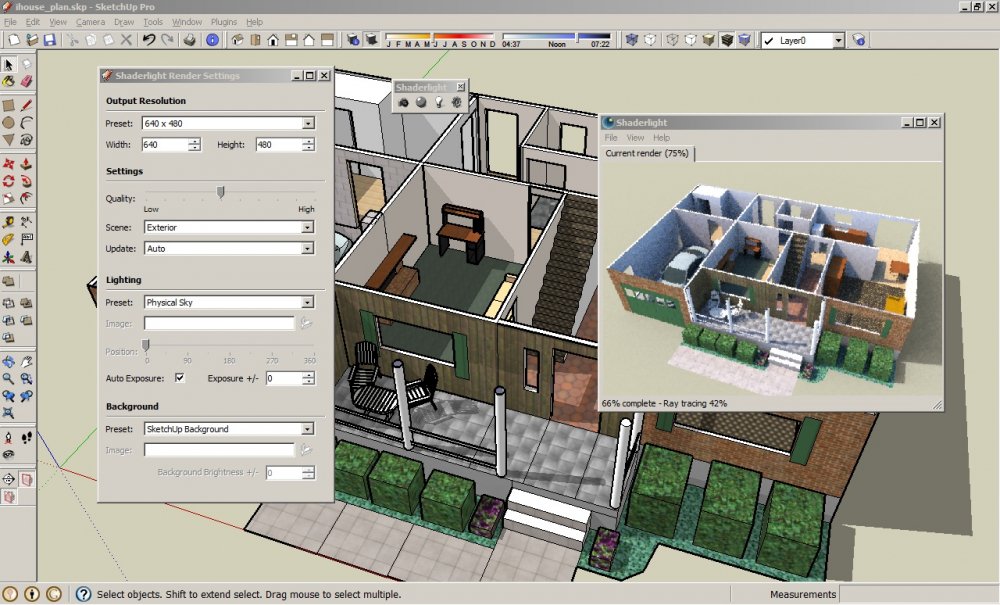
● Убедитесь, что выбранная вами школа предоставляет ту степень, которую вы ищете — есть три разных степени: BS, BFA и BA. Вам нужно выяснить, какая программа дизайна интерьера предлагает степень, которую вы хотите. Каждая степень учит разным наборам навыков.
Программа бакалавриата предлагает подход, ориентированный на традиционные гуманитарные науки, который учит студентов становиться всесторонне развитыми учеными и художниками, в то время как бакалавриат является наиболее профессиональным.
● Примите правильное решение о том, хотите ли вы специализированную или гибкую программу обучения. параметры.
Если вы уже знаете, чем хотите заниматься, вам лучше всего подойдет целенаправленная программа. С другой стороны, если вы не уверены в своих интересах, возможно, более подходящей будет гибкая программа.
● Не переусердствуйте – подумайте о требованиях к портфолио, которым вы действительно можете соответствовать, так как это самая важная часть вашего процесса подачи заявки.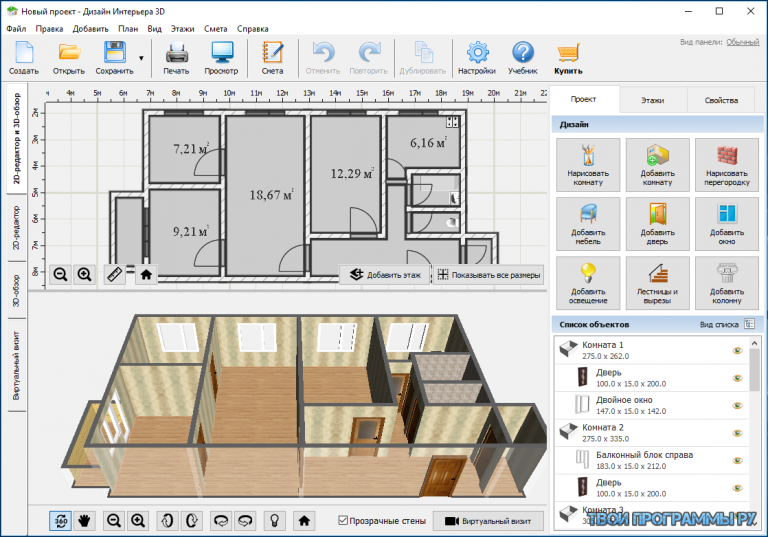 Не идите с теми, кого вы не можете встретить, и будьте благоразумны.
Не идите с теми, кого вы не можете встретить, и будьте благоразумны.
Прежде чем подавать заявку, лучше всего внимательно изучить и изучить все требования программы.
● Местоположение имеет большое значение – при выборе школы 3D-дизайна интерьера необходимо помнить, что местоположение имеет большое значение. Кроме того, есть также специальности и направления, основанные на жилой площади, так как разные части мира предлагают разные образовательные программы.
Каждый из этих факторов важен, и все они играют важную роль в определении того, какая школа дизайна интерьера лучше всего подходит для того, что вы задумали. Если вы выберете тот, который действительно соответствует вашим потребностям, у вас будет гораздо больше шансов добиться успеха.
Теперь, когда мы разобрались с некоторыми важными вещами, которые вам нужно иметь в виду, прежде чем выбрать подходящую школу, вот наш список лучших мест, которые предлагают наиболее полное и качественное образование в области дизайна интерьера.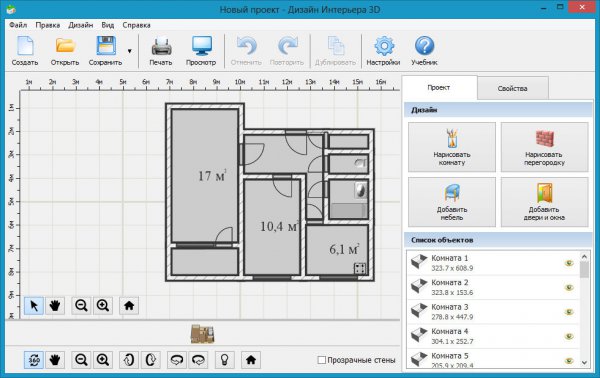
1. Нью-Йоркская школа дизайна интерьера
Причина, по которой эта конкретная школа занимает первое место, заключается в том, что это единственная школа, специализирующаяся исключительно на дизайне интерьера.
Кроме того, это также место с самым высоким рейтингом для 3D-дизайна интерьеров, поскольку оно указывает на чрезвычайно сильные возможности для аспирантов, сетей и преподавателей.
Это также место, которое успешно гарантирует трудоустройство, поскольку это учреждение предлагает потрясающие карьерные перспективы. Кроме того, есть также тот факт, что очень большое количество студентов находят работу после окончания учебы.
Вы можете принять участие в программе сертификации без получения степени, если вам нужно работать над своим портфолио или если вы не уверены, готовы ли вы к полной программе получения степени, а также вы можете подать заявку на полную программу дизайна интерьера и получить степень BFA или BA.
2. Парсонс Новая школа дизайна
Если вы хотите заниматься коммерческим и промышленным дизайном, эта школа — то, что вам нужно. Их сети в промышленности и торговле хорошо развиты, что делает его лучшим вариантом для тех студентов, основной целью которых является коммерческий дизайн.
Их сети в промышленности и торговле хорошо развиты, что делает его лучшим вариантом для тех студентов, основной целью которых является коммерческий дизайн.
Эта школа также помогает учащимся найти свою нишу, так как существует множество программ с отличными характеристиками для каждого типа учащихся. Что действительно важно, так это то, что эта школа ценит совместную работу и предоставляет возможность работать над групповыми проектами с другими учениками.
3. Институт Пратта
Благодаря большому количеству выпускников, которые все нашли работу после окончания учебы, Институт Пратта предлагает отличные возможности для всех студентов, которые надеются получить хорошую работу после окончания учебы. Нет лучшего места, которое может похвастаться первоклассными программами для выпускников, чем Институт Пратта, и это также лучшее место для тех, кто надеется продолжить свое образование даже после окончания учебы.
4. Школа дизайна Род-Айленда
Одной из самых популярных и довольно известных школ дизайна интерьера в Америке, безусловно, является RISD. Расположенный в Провиденсе, который известен самой высокой концентрацией дизайнеров и художников в Соединенных Штатах, это лучшее место для изучения архитектуры интерьера и всего, что связано с дизайном интерьера.
Расположенный в Провиденсе, который известен самой высокой концентрацией дизайнеров и художников в Соединенных Штатах, это лучшее место для изучения архитектуры интерьера и всего, что связано с дизайном интерьера.
Особенностью этой школы является ее курсовая работа и обучение студентов очень практическим инструкциям. Если вы действительно хотите стать экспертом в области 3D-дизайна интерьера, в этой школе есть лучшая программа для выпускников, в частности, для 3D-дизайна интерьера.
5. Колледж искусств и дизайна Саванны
Колледж искусств и дизайна Саванны, также известный как SCAD, является одной из лучших школ искусства и дизайна, известной своими первоклассными программами дизайна, которые охватывают все области дизайн, а не только интерьер.
Она отличается от других школ тем, что предоставляет своим ученикам самые полезные и интуитивно понятные творческие и художественные ресурсы.
Благодаря тому, что кампусы SCAD расположены почти в каждой части мира, SCAD предлагает так много замечательных возможностей, что мы должны были включить его в наш список лучших мест для изучения 3D-дизайна интерьера. СКАД также дает возможность пройти стажировку в самых разных мегаполисах, а также за рубежом.
СКАД также дает возможность пройти стажировку в самых разных мегаполисах, а также за рубежом.
Путешествия чрезвычайно важны для будущих дизайнеров, так как дают возможность познать все чудеса света и то, насколько разным и разнообразным может быть дизайн интерьера.
Теперь, когда вы знаете, какие у вас есть варианты, все, что осталось, — это наилучшим образом использовать свое время и изучить эту информацию, чтобы принять взвешенное решение, которое изменит вашу жизнь к лучшему.
Простое в использовании программное обеспечение для 3D-дизайна интерьера
Покажите клиентам свои планы дизайна интерьера в потрясающем трехмерном изображении и ускорьте процесс утверждения.
Начните бесплатно Заказать демоверсию
В Cedreo есть все инструменты, необходимые дизайнерам интерьеров для создания комплексного предложения — никаких программ САПР или расширений не требуется! Создавайте, редактируйте и храните все свои проекты на нашей облачной платформе.
2D-планы этажей с символами и цветами
Cedreo предлагает дизайнерам интерьеров:
- Нарисуйте и загрузите 2D-планы этажей
- Включите символы мебели и цвета для каждой комнаты
- Включите размеры и площади поверхностей
Подробнее Планы этажей
Полностью меблированные 3D-планы этажей
С помощью нашего программного обеспечения для планов этажей вы можете:
- Выбрать из широкого ассортимента мебели, домашнего декора и покрытий
- Настройка цветов продуктов и материалов
- Выбор тематической мебели или отдельных предметов
Узнайте больше о 3D-планах этажей
Фотореалистичные 3D-визуализации
Добавьте последние штрихи к вашим 3D-визуализациям 90 10 10203: 90 10 10203 903 одного и того же помещения с разных точек зрения
Узнайте больше о 3D-визуализации
Воплотите свое видение в жизнь с помощью фотореалистичной 3D-визуализации интерьера
Разработайте и украсьте планы этажей с помощью нашей постоянно растущей 3D-библиотеки, а затем всего за 5 минут создайте потрясающую 3D-визуализацию, чтобы воплотить ваши видение жизни. Cedreo предоставляет наиболее реалистичные 3D-визуализации интерьера, чтобы помочь вам донести свое видение до клиента.
Cedreo предоставляет наиболее реалистичные 3D-визуализации интерьера, чтобы помочь вам донести свое видение до клиента.
- Выберите из более чем 7000 предметов мебели, декора и материалов, чтобы персонализировать интерьер и экстерьер дома
- Доступ к новым элементам, добавляемым каждый месяц
- Попросите своего специального менеджера по успеху создать элементы, которые ваши клиенты хотят видеть в своих проектах
- Показывайте клиентам 3D-планы этажей и изображения с разных ракурсов
- Быстро обновляйте свой дизайн на основе отзывов клиентов, просто несколько щелчков мышью
Узнайте больше о визуализации дизайна интерьера
Быстро и эффективно переводите дизайн-проекты от начального этапа проектирования к утверждению с помощью простого в использовании программного обеспечения для дизайна интерьера Cedreo.
Войдите в систему и начните работу
Cedreo прост в использовании и интуитивно понятен, так что вы можете сразу приступить к работе.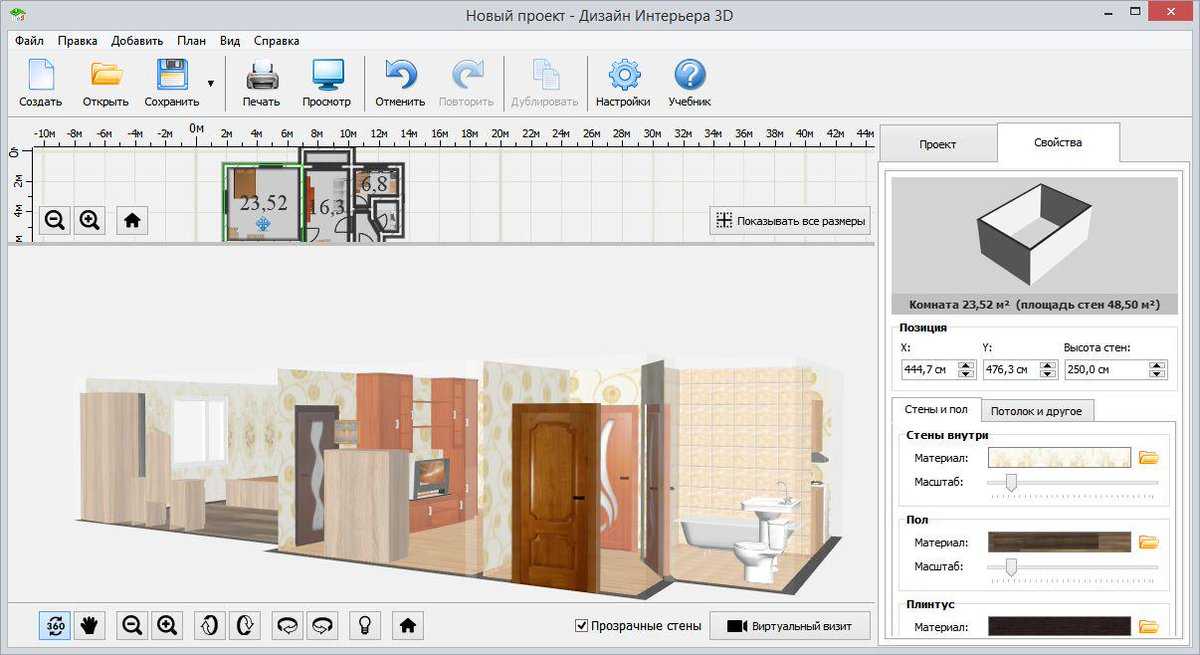 У нас есть библиотека коротких обучающих видеороликов, а наша команда по работе с клиентами доступна по электронной почте, в чате или по телефону.
У нас есть библиотека коротких обучающих видеороликов, а наша команда по работе с клиентами доступна по электронной почте, в чате или по телефону.
Адаптируйте свои проекты на ходу
Cedreo полностью основан на облаке, поэтому вы можете вносить изменения на лету во время встреч с клиентами.
Адаптируйте свое предложение в соответствии с потребностями ваших клиентов, от мелких деталей до крупных изменений: напольное покрытие, текстуры, цвет стен, стиль мебели… Создайте 3D-рендеринг за несколько минут и получите решение на месте.
Он прост в использовании.
Но вы все равно можете положиться на поддержку Cedreo.
Потому что вам не нужно разбираться во всем самостоятельно.
Узнайте больше о бесплатной поддержке Cedreo
«Наконец-то! 3D-дизайнер для дома, с которым я действительно могу работать и использовать!»
«Cedreo очень легко просматривать в 3D, ориентироваться в пространстве и создавать дом за часы, а не недели.